Hoe bulk/geselecteerde e-mails naar een Excel/Tekst/PST-bestand exporteren in Outlook?
In vergelijking met het exporteren van alle e-mails in een mailmap met de functie Importeren en Exporteren in Outlook, wilt u soms misschien alleen de geselecteerde e-mails exporteren. Maar hoe doet u dat? Dit artikel introduceert verschillende oplossingen voor u:
- Bulk/geselecteerde e-mails exporteren naar een tekstbestand
- Bulk/geselecteerde e-mails exporteren naar afzonderlijke excel/tekst/csv/pdf bestanden
- Bulk/geselecteerde e-mails exporteren naar een Excel-werkmap
- Bulk/geselecteerde e-mails exporteren naar een PST-bestand
Bulk/geselecteerde e-mails exporteren naar een tekstbestand
U kunt eenvoudig meerdere geselecteerde e-mails exporteren als één tekstbestand met de functie Opslaan als in Outlook. Volg deze stappen:
1. In de Mail weergave, selecteer meerdere e-mails die u wilt exporteren, en klik op Bestand > Opslaan als.
Notitie: Houd de Ctrl toets ingedrukt, dan kunt u meerdere niet-aangrenzende e-mails selecteren door ze één voor één aan te klikken; houd de Shift toets ingedrukt, dan kunt u meerdere aangrenzende e-mails selecteren door op de eerste en laatste te klikken.
2. In het dialoogvenster Opslaan als dat verschijnt, (1) opent u de doelmap waarin u de e-mails wilt exporteren, (2) typt u een naam voor het nieuwe tekstbestand in het vak Bestandsnaam, en (3) klikt u op de knop Opslaan. Zie screenshot:
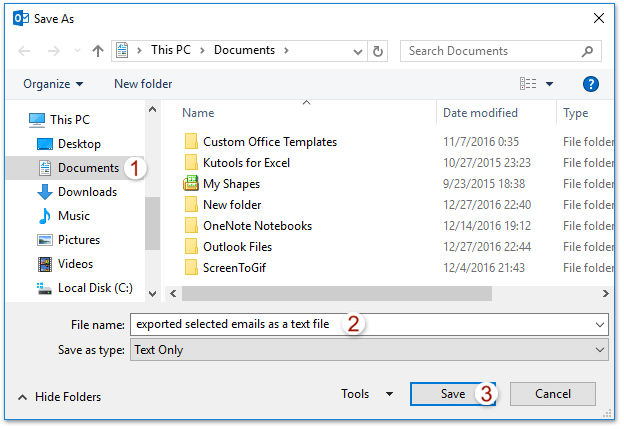
En nu zijn alle geselecteerde e-mails al geëxporteerd als één tekstbestand.
Bulk/geselecteerde e-mails exporteren naar Excel / Tekst / CSV / PDF bestanden
Als u Kutools voor Outlook heeft geïnstalleerd, kunt u de functie Geselecteerde e-mails opslaan als verschillende bestandsindelingen zoals PDF gebruiken om snel meerdere geselecteerde e-mails in bulk te exporteren als individuele tekstbestanden.
Zeg vaarwel tegen inefficiëntie in Outlook! Kutools voor Outlook maakt het verwerken van e-mails in bulk gemakkelijker - nu met gratis AI-aangedreven functies! Download Kutools voor Outlook Nu!!
1. Selecteer in de Mail-weergave meerdere e-mails die u wilt exporteren, en klik op Kutools > Bulkverwerking > Geselecteerde e-mails opslaan als verschillende bestandsindelingen zoals PDF. Zie screenshot:
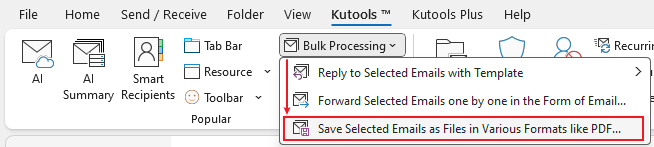
2. Klik in het pop-updialoogvenster op de knop Bladeren om de doelmap op te geven waarin u de e-mails wilt opslaan, vink de bestandsindelingen aan waarin u de e-mails wilt opslaan, en klik op de knop Ok.
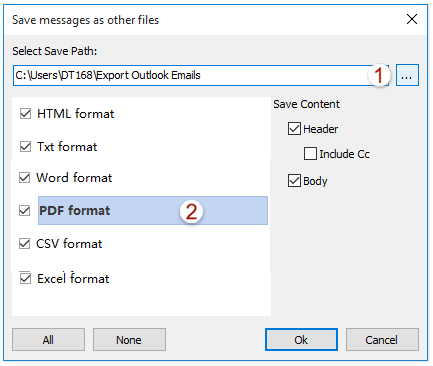
En nu is elke geselecteerde e-mail geëxporteerd als een enkel tekst/html/word/excel/csv/pdf-bestand naar de opgegeven doelmap.
Bulk/geselecteerde e-mails exporteren naar een Excel-werkmap
Als u meerdere geselecteerde e-mails wilt exporteren als een Excel-werkmap, kunt u ze kopiëren en vervolgens gemakkelijk in een nieuwe werkmap plakken.
1. Selecteer in de Mail-weergave meerdere e-mails die u wilt exporteren, en kopieer ze door tegelijkertijd op Ctrl + C te drukken.
2. Start Excel, plaats de cursor in cel A1, en plak de e-mails door tegelijkertijd op Ctrl + V te drukken.
3. Nu zijn alle geselecteerde e-mails geplakt in de nieuwe werkmap zoals te zien is in de onderstaande screenshot. Sla de nieuwe werkmap op.
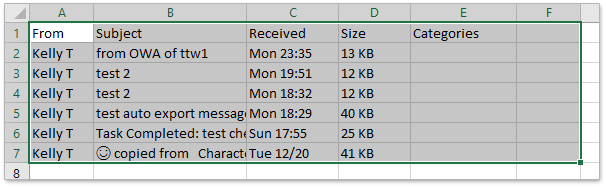
AI Mail Assistant in Outlook: Slimmere antwoorden, duidelijkere communicatie (één-klik magie!) GRATIS
Stroomlijn uw dagelijkse Outlook-taken met de AI Mail Assistant van Kutools voor Outlook. Deze krachtige tool leert uit uw eerdere e-mails om intelligente en nauwkeurige reacties te bieden, uw e-mailinhoud te optimaliseren en u te helpen berichten moeiteloos op te stellen en te verfijnen.

Deze functie ondersteunt:
- Slimme antwoorden: Ontvang reacties die zijn samengesteld uit uw eerdere gesprekken - afgestemd, precies en klaar voor gebruik.
- Verbeterde inhoud: Automatisch uw e-mailtekst verfijnen voor meer duidelijkheid en impact.
- Makkelijke samenstelling: Geef slechts trefwoorden op en laat AI de rest doen, met meerdere schrijfstijlen.
- Intelligente uitbreidingen: Breid uw gedachten uit met contextbewuste suggesties.
- Samenvatting: Krijg direct een beknopt overzicht van lange e-mails.
- Wereldwijde bereik: Vertaal uw e-mails eenvoudig in elke taal.
Deze functie ondersteunt:
- Slimme e-mailreacties
- Geoptimaliseerde inhoud
- Op trefwoorden gebaseerde concepten
- Intelligente inhoudsuitbreiding
- E-mailsamenvatting
- Meertalige vertaling
Het beste van alles is dat deze functie voor altijd volledig gratis is! Wacht niet langer — download AI Mail Assistant nu en geniet
Bulk/geselecteerde e-mails exporteren naar een PST-bestand
Als u meerdere geselecteerde e-mails wilt exporteren als een PST-bestand in Outlook, kunt u dit gemakkelijk doen met de functie Archiveren.
1. Selecteer in de Mail -weergave meerdere e-mails die u wilt exporteren, klik met de rechtermuisknop en selecteer Verplaatsen > Kopiëren naar map uit het contextmenu. Zie screenshot:
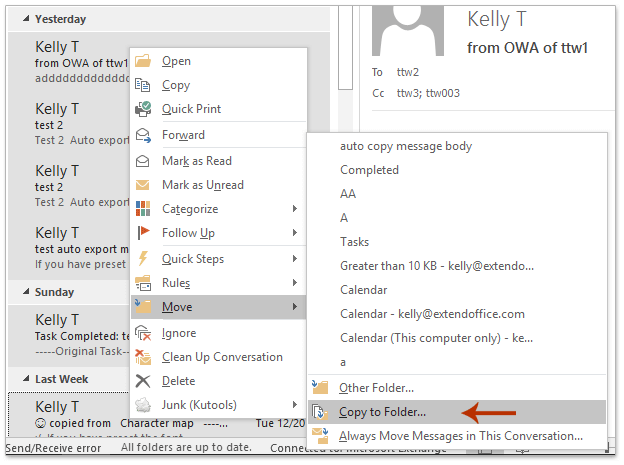
2. Klik in het dialoogvenster Items kopiëren op de knop Nieuw.
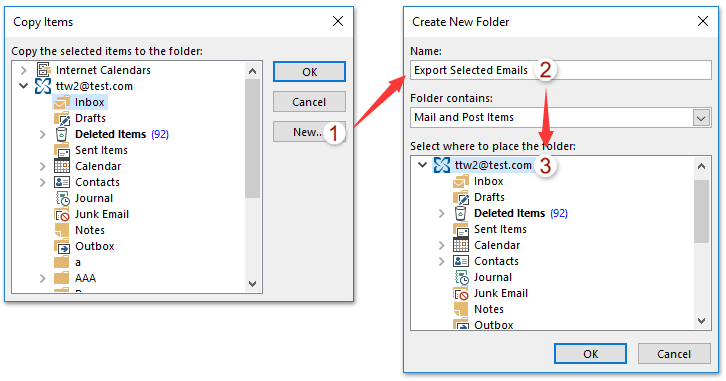
3. Typ in het dialoogvenster Nieuwe map maken een naam voor de nieuwe map in het Naam-vak, specificeer een map waar de nieuwe map moet worden geplaatst, en klik achtereenvolgens op de OK-knoppen om beide dialoogvensters te sluiten. Zie bovenstaande screenshot:
4. Nu zijn alle geselecteerde e-mails gekopieerd naar de nieuwe map. Klik op Bestand > Info > Tools > Oude items opruimen (of Bestand > Info > Opruimingsgereedschappen > Archiveren).
5. Vink in het dialoogvenster Archiveren dat verschijnt (1) de optie Deze map en alle submappen archiveren aan, (2) klik om de nieuwe map die u hebt gemaakt in de onderstaande lijst te selecteren, (3) typ Morgen in het vak Items archiveren ouder dan , en klik vervolgens (4) op de knop Bladeren.
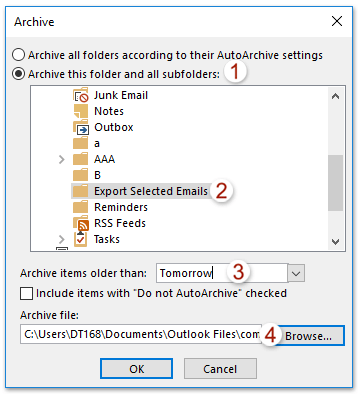
6. Typ in het dialoogvenster Open Outlook-gegevensbestand een naam voor het nieuwe archiefbestand in het Bestandsnamen vak, en klik op de knop OK . Zie screenshot:
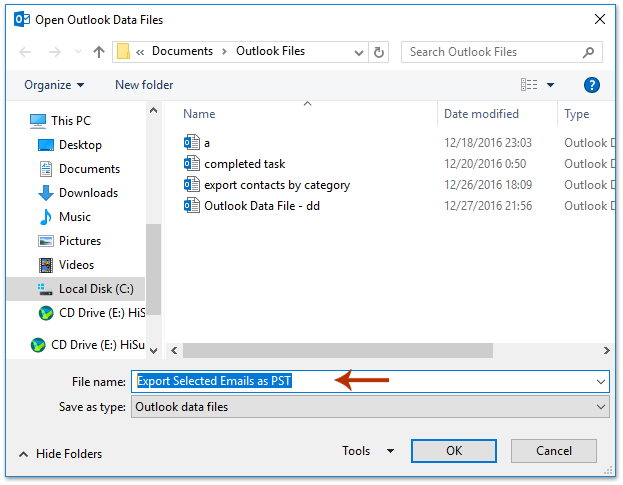
7. U keert nu terug naar het dialoogvenster Archiveren, klik op de knop OK, en klik vervolgens op de knop Ja in het pop-upvenster Microsoft Outlook.

En nu zijn alle geselecteerde e-mails geëxporteerd als een PST-bestand in Outlook.
Gerelateerde artikelen
Exporteren met aangepaste velden in Outlook
E-mails uit meerdere mappen/submappen exporteren naar Excel in Outlook
E-mails exporteren op datumreeks naar Excel-bestand of PST-bestand in Outlook
Beste Office-productiviteitstools
Breaking News: Kutools for Outlook lanceert een gratis versie!
Ervaar de geheel nieuwe Kutools for Outlook met meer dan100 fantastische functies! Klik om nu te downloaden!
📧 E-mailautomatisering: Automatisch antwoorden (Beschikbaar voor POP en IMAP) / Schema E-mail verzenden / Automatisch CC/BCC per Regel bij Verzenden / Automatisch doorsturen (Geavanceerde regels) / Begroeting automatisch toevoegen / Meerdere ontvangers automatisch opsplitsen naar individuele E-mail...
📨 E-mailbeheer: E-mail terughalen / Scam-e-mails blokkeren op onderwerp en anderen / Duplicaat verwijderen / Geavanceerd Zoeken / Organiseer mappen...
📁 Bijlagen Pro: Batch opslaan / Batch loskoppelen / Batch comprimeren / Automatisch opslaan / Automatisch loskoppelen / Automatisch comprimeren...
🌟 Interface-magie: 😊Meer mooie en gave emoji's / Herinneren wanneer belangrijke e-mails binnenkomen / Outlook minimaliseren in plaats van afsluiten...
👍 Wonders met één klik: Antwoord Allen met Bijlagen / Anti-phishing e-mails / 🕘Tijdzone van de afzender weergeven...
👩🏼🤝👩🏻 Contacten & Agenda: Batch toevoegen van contacten vanuit geselecteerde E-mails / Contactgroep opsplitsen naar individuele groepen / Verjaardagsherinnering verwijderen...
Gebruik Kutools in je voorkeurt taal – ondersteunt Engels, Spaans, Duits, Frans, Chinees en meer dan40 andere talen!


🚀 Eén klik downloaden — Ontvang alle Office-invoegtoepassingen
Sterk aanbevolen: Kutools for Office (5-in-1)
Met één klik download je vijf installatiepakketten tegelijk — Kutools voor Excel, Outlook, Word, PowerPoint en Office Tab Pro. Klik om nu te downloaden!
- ✅ Eén-klik gemak: Download alle vijf de installaties in één actie.
- 🚀 Klaar voor elke Office-taak: Installeer de invoegtoepassingen die je nodig hebt, wanneer je ze nodig hebt.
- 🧰 Inclusief: Kutools voor Excel / Kutools for Outlook / Kutools voor Word / Office Tab Pro / Kutools voor PowerPoint